Hinweis:Dies ist ein alter Beitrag, der für eine ältere Version von Ubuntu geschrieben wurde. MTP wird heutzutage von Ubuntu gut unterstützt. Bevor Sie also diesem Tutorial folgen, verbinden Sie bitte Ihren Kindle Fire mit Ihrem Ubuntu-Computer und prüfen Sie, ob er automatisch erkannt wird. Wenn nicht, befolgen Sie die Anleitung unten.
Ich habe mir einen Kindle Fire HD mit 16 GB gekauft. Nach ein paar Wochen versuchte ich, einige E-Books von meinem Computer mit Ubuntu auf den Kindle Fire HD zu übertragen. Wenn ich es über USB angeschlossen habe. Zu meiner Überraschung hat Ubuntu Kindle Fire überhaupt nicht erkannt.
Wenn Sie ein USB-Gerät anschließen, erkennt Ubuntu es normalerweise automatisch und öffnet (in der Regel) den Dateimanager mit dem Home-Verzeichnis des neu gefundenen Geräts.
Früher hatte ich ein ähnliches Problem, bei dem mein Samsung Galaxy S2 von Ubuntu nicht erkannt wurde, das ich mit einer MTP-Verbindung gelöst habe, und wir werden dasselbe hier verwenden.

So beheben Sie, dass Kindle Fire HD von Ubuntu nicht erkannt wird
Stellen Sie zunächst sicher, dass Sie in den Kindle-Einstellungen die Option MTP (Media Transfer) ausgewählt haben. Dadurch wird sichergestellt, dass Sie das Gerät zum Übertragen von Daten und nicht zum Aufladen angeschlossen haben.
Wenn es auch danach nicht funktioniert, können Sie die Lösung ausprobieren, die ich hier besprechen werde.
Die hier beschriebene Lösung ist eher ein „Workaround“ als eine Komplettlösung. Denn auf diese Weise können Sie Dateiübertragungen und andere Dinge durchführen, indem Sie Ihren Kindle Fire mit Ubuntu verbinden, aber Ubuntu erkennt es immer noch nicht automatisch. Wenn Sie diese Teillösung erhalten möchten, befolgen Sie die Schritte des
Schritt 1:gMTP installieren
gMTP ist eine GTK-basierte GUI für MTP (Media Transfer Protocol). Diese Anwendung hilft Ihnen dabei, den Kindle (oder jedes andere Mediengerät) mit seiner benutzerfreundlichen grafischen Oberfläche zu verbinden. Um gMTP in Ubuntu zu installieren, verwenden Sie den folgenden Befehl:
sudo apt install gmtpSchritt 2:Kindle mit Ubuntu verbinden:
Jetzt sind wir alle hier eingerichtet. Schließen Sie den Kindle Fire über USB an Ihren Computer an. Öffnen Sie nun gMTP, indem Sie es im Unity-Dash suchen:
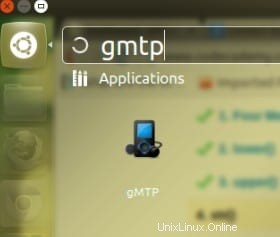
Die Schnittstelle des gMTP sieht wie im Bild unten aus. Klicken Sie auf „Verbinden“. ‘-Schaltfläche:
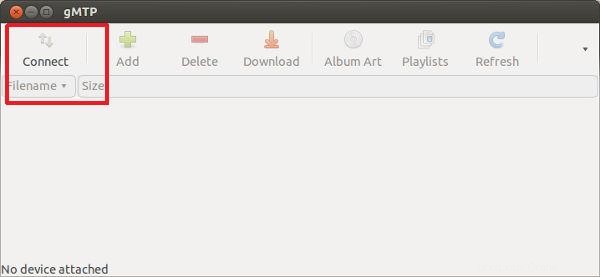
Wenn es das Gerät erkennt, durchsucht es das Laufwerk auf folgende Weise:

Wenn Sie etwas auf den oder vom Kindle Fire kopieren müssen, können Sie es einfach kopieren und in diese Benutzeroberfläche einfügen.
Lesen Sie in einem verwandten Beitrag diesen Artikel und erhalten Sie einige Tipps, wie Sie mehr aus Ihrem Kindle unter Linux herausholen können.